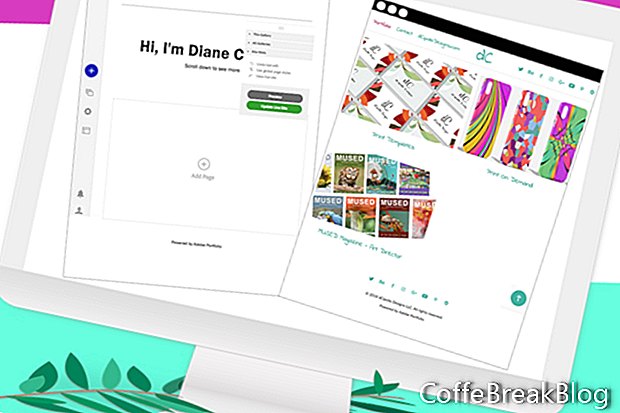Sekarang bahawa kami mempunyai pilihan di seluruh tapak yang ditetapkan untuk laman web Portfolio Adobe kami, kami boleh mula menambah halaman dan kandungan ke galeri kami.
Pada ketika ini, kami mempunyai galeri lalai, halaman kenalan dan satu pautan luar dalam panel Urus Kandungan dan menu navigasi utama (lihat tangkapan skrin). Mari tambahkan dua halaman ke galeri lalai kita.
- Klik ikon Plus di bahagian bawah panel dan pilih Halaman dari menu (lihat tangkapan skrin).
- Mari kita namakan halaman pertama Templat dan tetapkan Destinasi ke galeri Portfolio lalai kami (lihat tangkapan skrin).
Apabila anda mengklik butang Buat Halaman, anda akan melihat halaman kosong baru anda, dengan menu lain di tengah halaman (lihat tangkapan skrin). Sebelum kita mula bekerja di halaman ini, mari kita kembali ke panel Kawalan Kandungan sekali lagi.
Seperti yang anda lihat, kami mempunyai halaman baru kami yang disenaraikan di bawah galeri Portfolio dan juga disenaraikan dalam menu nav. Mari kita memudahkan menu navigasi dengan tidak memaparkan pautan halaman ini (lihat tangkapan skrin).
- Dalam panel Kawalan Kandungan, klik ikon gear kecil dan pilih Sembunyikan Dalam Navigasi.
Anda masih harus berada di halaman kosong baru anda.
- Kembali ke panel Urus Kandungan dan ulangi langkah-langkah sebelumnya untuk menambah halaman kedua ke galeri.
Halaman kedua diletakkan di atas yang pertama dalam panel Urus Kandungan. Untuk menukar pesanan, seret halaman ke kedudukan baru dalam senarai.
Perhatikan bahawa Remote Terapung telah berubah (lihat tangkapan skrin). Ia kini mempunyai tab untuk Menambah Kandungan, Halaman Ini, Semua Halaman dan Situs-Wide. Pada ketika ini, kami masih bekerja dengan gaya global untuk halaman.
Kami telah menyelesaikan tetapan dalam tab Laman-Wide. Mari pilih tab All Pages.
Semua Halaman
Seperti dengan tetapan galeri, kami juga mempunyai tetapan untuk halaman (lihat tangkapan skrin), termasuk untuk Page Container dan Page Header. Untuk bahagian bawah halaman, kita boleh menyediakan a Lebih Dalam Galeri Ini karusel imej dan Kembali ke atas butang. Akhirnya, kami mempunyai beberapa tetapan untuk Gaya Kandungan Media.
Semua Halaman - Halaman Container
Dalam panel ini (lihat tangkapan skrin), kita boleh mengawal lebar, penjajaran dan margin untuk bekas halaman. Sebagai contoh, anda mungkin mahu menambah margin kiri dan kanan di sekeliling kandungan anda pada halaman atau mempunyai kandungan sejajar dengan kiri atau berpusat pada halaman.
Semua Halaman - Pengepala Halaman
Secara lalai, tajuk halaman dipaparkan. Anda mempunyai pilihan untuk menggunakan butang togol untuk mematikan tajuk (lihat tangkapan skrin). Jika anda memilih untuk menggunakan header, anda boleh mengawal lebar, penjajaran dan margin untuk pengepala, serta gaya tajuk dan deskripsi halaman.
Semua Halaman - Lebih Banyak Dalam Galeri Ini
Ciri slider imej ini tidak tersedia, sehingga anda telah menambahkan lebih dari satu halaman ke galeri. Seperti dengan grafik penutup halaman di halaman galeri utama, anda boleh mengawal bilangan lajur dan lebar laci (lihat tangkapan skrin). Anda juga mempunyai kawalan yang sama yang kami gunakan sebelum ini untuk menetapkan imej penutup, tajuk halaman, tarikh halaman dan banyak lagi.
Semua Halaman - Kembali ke Atas
Kami telah melihat panel ini sebelum ini untuk pilihan Laman Lebar (lihat tangkapan skrin). Gunakan panel ini untuk menyusun butang Kembali ke Atas seperti yang anda lakukan untuk butang Laman Wide atau gaya berbeza.
Semua Halaman - Gaya Kandungan Media
Dalam panel ini (lihat tangkapan skrin), kami dapat gaya teks dan kandungan media di halaman, termasuk Tajuk, Subpaks, Perenggan, Teks, Pautan Teks, Imej, Blok Teks, Benamkan, Video, Audio dan Grid Foto.
Muka surat ini
Kadang-kadang anda mungkin mahu mengatasi tetapan pilihan Semua Halaman. Untuk melakukan ini, anda akan menggunakan panel Halaman ini (lihat tangkapan skrin). Pada dasarnya, tetapan ini sama dengan pilihan All Pages. Paling penting, anda akan menggunakan Edit Maklumat Halaman panel (lihat tangkapan skrin) untuk menambah maklumat meta mengenai setiap halaman, untuk mengoptimumkan halaman anda untuk enjin carian.
//www.myportfolio.com/
//www.myportfolio.com/editor/portfolio
//www.myportfolio.com/switch-theme
Hak Cipta 2018 Adobe Systems Incorporated. Hak cipta terpelihara. Pukulan skrin produk Adobe (s) dicetak semula dengan kebenaran daripada Adobe Systems Incorporated. Adobe Photoshop, Photoshop Elements, Illustrator, InDesign, GoLive, Acrobat, Cue, Premiere Pro, Elemen Premiere, Bridge, After Effects, InCopy, Dreamweaver, Flash, ActionScript, Fireworks, Contribute, Captivate, Flash Catalyst and Flash Paper adalah sama ada [a] tanda dagangan berdaftar atau tanda dagangan Adobe Systems Incorporated di Amerika Syarikat dan / atau negara lain.
Arahan Video: NGOBAR #4 : MEMBUAT WEBSITE menggunakan BOOTSTRAP 4 (Bagian 1) (Mungkin 2024).